Sử dụng WebDAV truy cập Cloud Drive
Cloud Drive hỗ trợ kết nối và đồng bộ hóa trực tiếp trên máy tính qua giao thức WebDAV, không cần cài đặt thêm ứng dụng.
Tuy nhiên, để đồng bộ nhanh và đầy đủ nhất chúng tôi khuyên bạn nên sử dụng ứng dụng BizflyCloud Drive để đồng bộ hóa.
Kết nối trên Microsoft Windows
Sử dụng tính năng này yêu cầu bạn phải có kết nối với internet. Có thể chọn 1 trong 3 cách sau
1. Kết nối với Windows Explorer - Add a network location
- Mở của sổ Windows Explorer
- Nhấn chuột phải lên Computer và chọn Add a network location
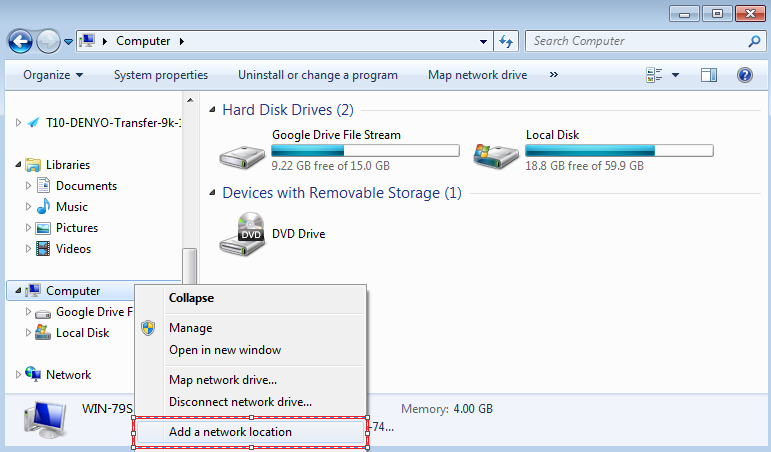
- Chọn Next, Next và nhập
https://DOMAIN/remote.php/dav/files/USERNAME/ - Tiếp tục chọn Next sau đó nhập thông tin tài khoản và OK
- Tiếp tục chọn Next sau đó chọn Finish để hoàn tất.
- Kết nối thành công sẽ xuất hiện thư mục trong Network Location (1)
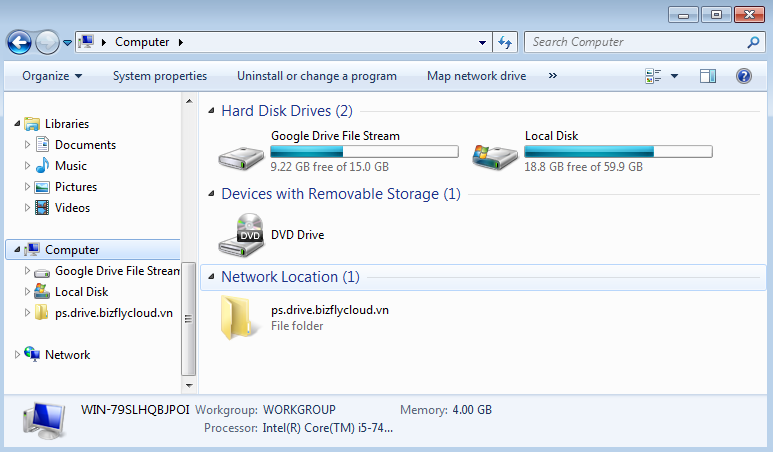
2. Kết nối với Windows Explorer - Map network drive
- Mở của sổ Windows Explorer
- Nhấn chuột phải lên Computer và chọn Map network drive…
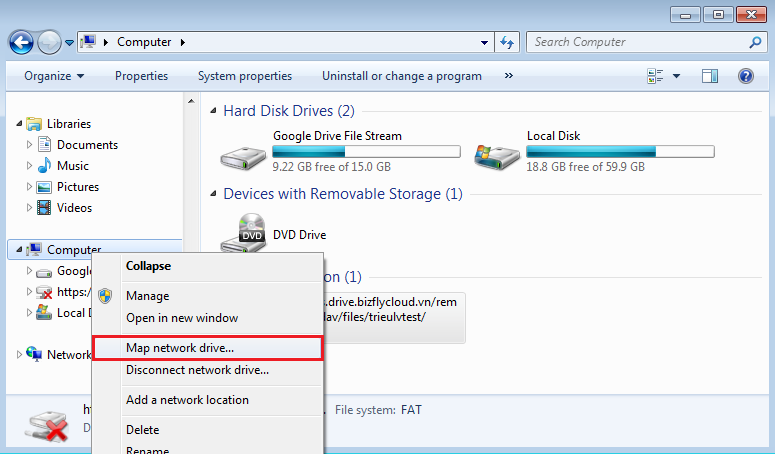
- Chọn tên ổ đĩa trên máy mà bạn muốn kết nối
- Trong mục Folder bạn nhập
https://DOMAIN/remote.php/dav/files/USERNAME/ - Chọn Finish sau đó nhập thông tin tài khoản của bạn
- Kết nối thành công sẽ xuất hiện ổ đĩa ảo trong Network Location (1)
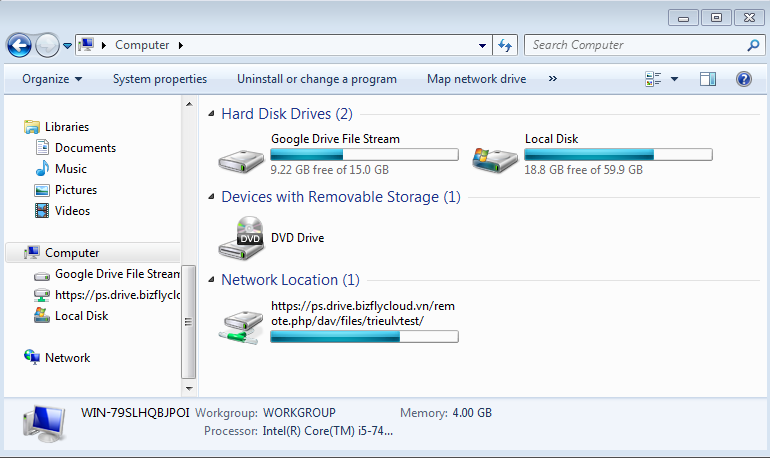
3. Kết nối bằng dòng lệnh
- Mở command prompt trên Windows: Nhấn tổ hợp phím Win + R để mở hộp thoại Run. Sau đó nhập cmd vào hộp thoại và chọn OK
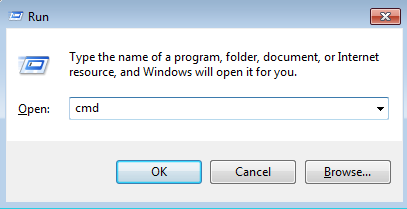
- Nhập lệnh sau để kết nối tới ổ Z trên máy tính
net use Z: https://DOMAIN/remote.php/dav/files/USERNAME/ /user:YOURUSER YOURPASSWORD - Nếu nhận được thông báo
The command completed successfully.là bạn đã kết nối thành công - Xuất hiện ổ đĩa ảo trong Network Location (1)
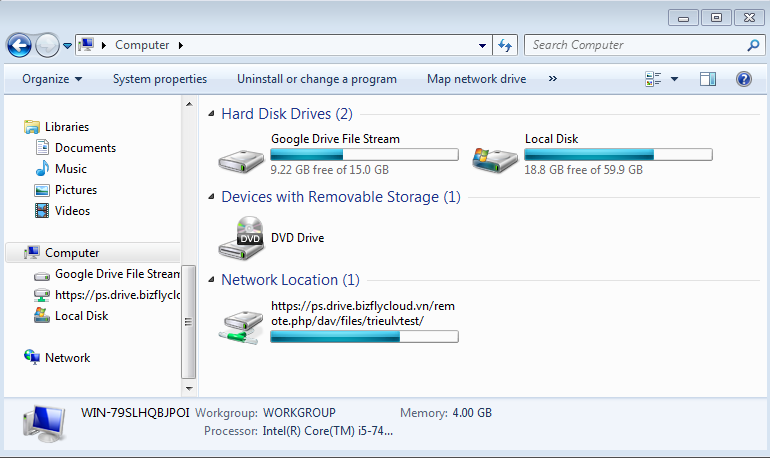
- Để ngắt kết nối bạn dùng lệnh:
net use Z: /delete
Kết nối trên Linux
1. Kết nối với Nautilus file manager
-
Mở thư mục Files
-
Chọn Other Locations, sau đó chọn Connect to Server
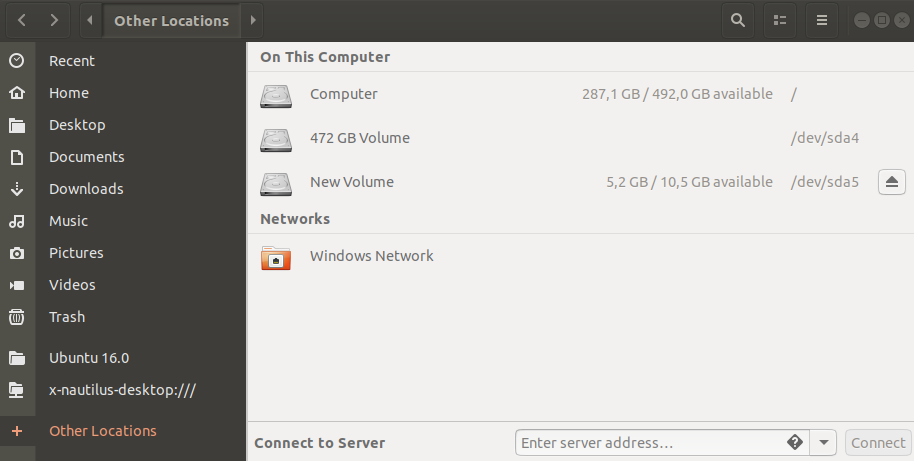
-
Nhập
davs://DOMAIN/remote.php/dav/files/USERNAME/và chọn Connect -
Nhập thông tin tài khoản và chọn Connect để hoàn tất.
2. Kết nối với Command line
- Cài đặt gói davfs2
- Debian/Ubuntu:
sudo apt-get install davfs2 - CentOS, Fedora và openSUSE:
sudo yum install davfs2
- Debian/Ubuntu:
- Thêm username của bạn vào nhóm davfs2
usermod -aG davfs2 <username> - Tạo thư mục để kết nối và lưu giữ cấu hình
mkdir ~/bizflydrive
mkdir ~/.davfs2 - Sao chép cấu hình
cp /etc/davfs2/secrets ~/.davfs2/secrets - Thay đổi chủ sở hữu và quyền truy cập
chown <linux_username>:<linux_username> ~/.davfs2/secrets
chmod 600 ~/.davfs2/secrets - Thêm thông tin vào cuối file secrets
vim ~/.davfs2/secrets
/home/<linux_username>/bizflydrive USERNAME PASSWORD - Thêm thông tin vào
/etc/fstab
https://DOMAIN/remote.php/dav/files/USERNAME/ /home/<linux_username>/bizflydrive davfs user,rw,auto 0 0 - Kiểm tra kết nối
mount ~/bizflydrive - Hủy kết nối
umount ~/nextcloud
Kết nối trên macOS
- Từ thanh menu của Finder, chọn Go -> Connect to Server…
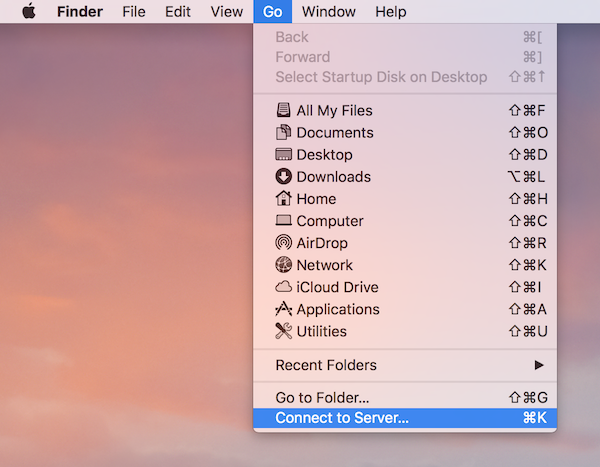
- Nhập địa chỉ WebDAV của bạn vào mục Server Address
https://DOMAIN/remote.php/dav/files/USERNAME/ - Chọn Connect sau đó chọn Registered User và nhập thông tin tài khoản
- Chọn Connect để hoàn tất
Kết nối bằng công cụ cURL
Vì WebDAV là một phần mở rộng của HTTP nên cURL có thể được sử dụng để thao tác cho các hoạt động của file.
- Tạo thư mục với tên là ngày hiện tại
curl -u user:pass -X MKCOL "https://DOMAIN/remote.php/dav/files/USERNAME/$(date '+%d-%b-%Y')" - Tải file error.log lên thư mục vừa tạo
curl -u user:pass -T error.log "https://DOMAIN/remote.php/dav/files/USERNAME/$(date '+%d-%b-%Y')/error.log" - Di chuyển file
curl -u user:pass -X MOVE --header 'Destination: https://DOMAIN/remote.php/dav/files/USERNAME/target.jpg' https://DOMAIN/remote.php/dav/files/USERNAME/source.jpg - Lấy thông tin trong thư mục root
curl -X PROPFIND -H "Depth: 1" -u user:pass https://DOMAIN/remote.php/dav/files/USERNAME/ | xml_pp